VMware虚拟机安装ubuntu操作系统--保姆级教程,小白也能一次过(未使用VMware自带的ubuntu)
这里就默认你们安装完成了VMware虚拟机软件
1.打开VMware,二选一新建虚拟机即可
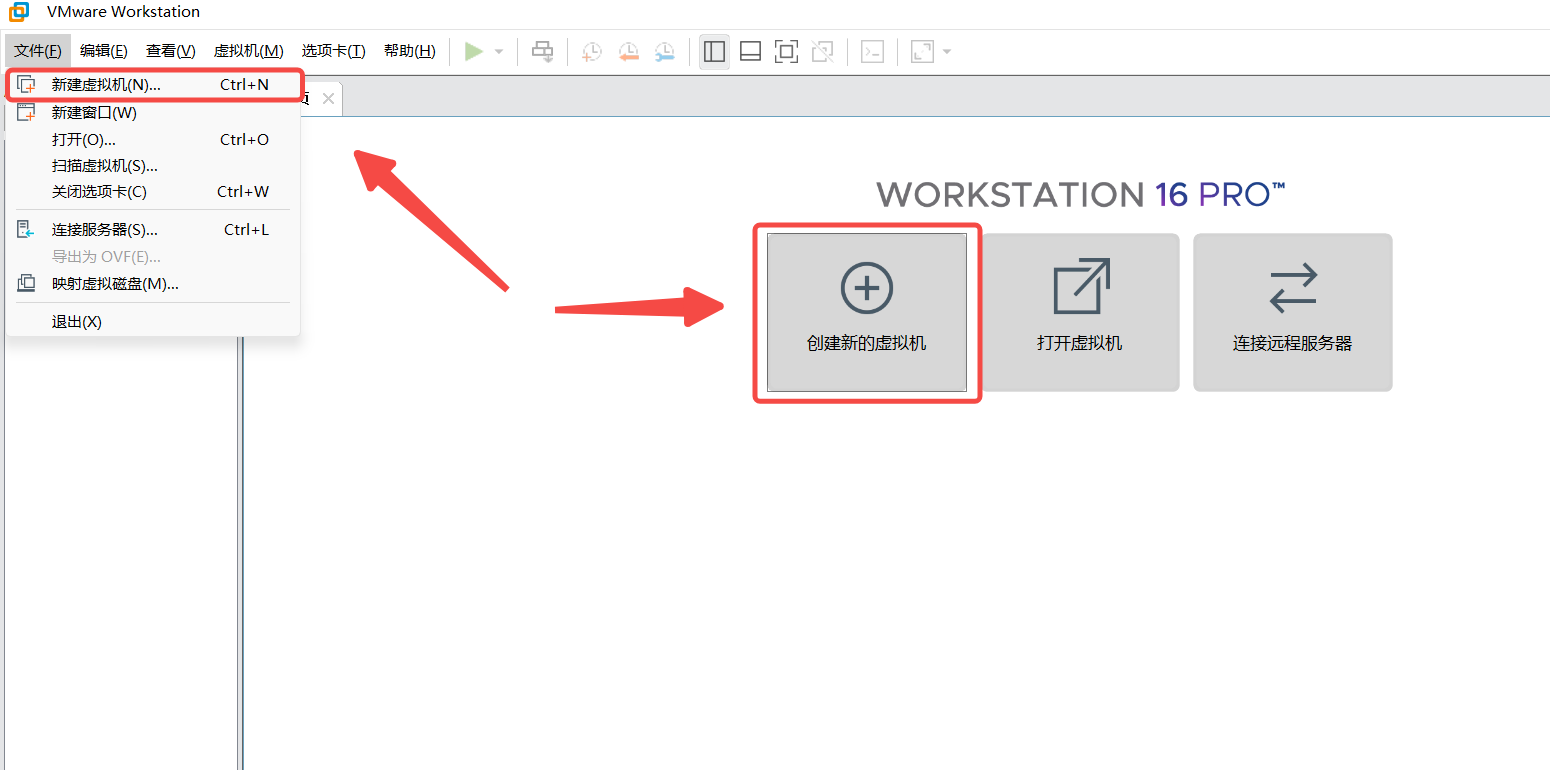
2.经典配置即可
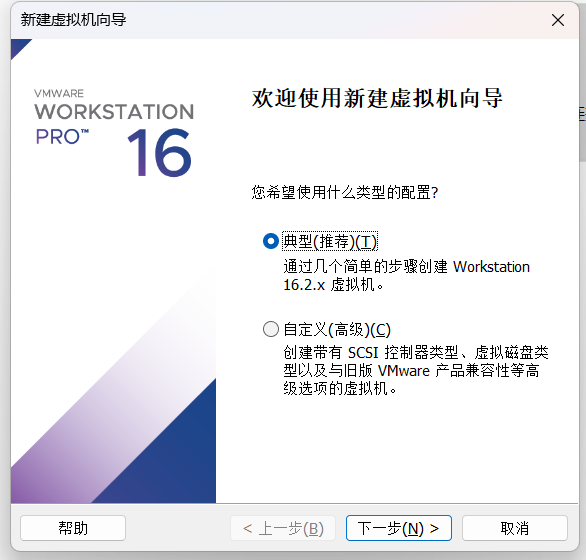
3.选择你下载的iso镜像文件,如果没下载,在ubuntu官网找需要版本的iso镜像文件:Get Ubuntu Server | Download | Ubuntu,之后选择即可,这里我用的是22.04版本演示

4.之后根据图片内容选择即可
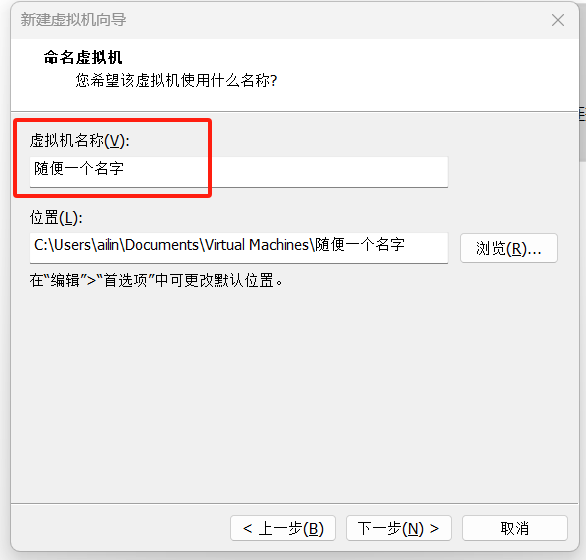
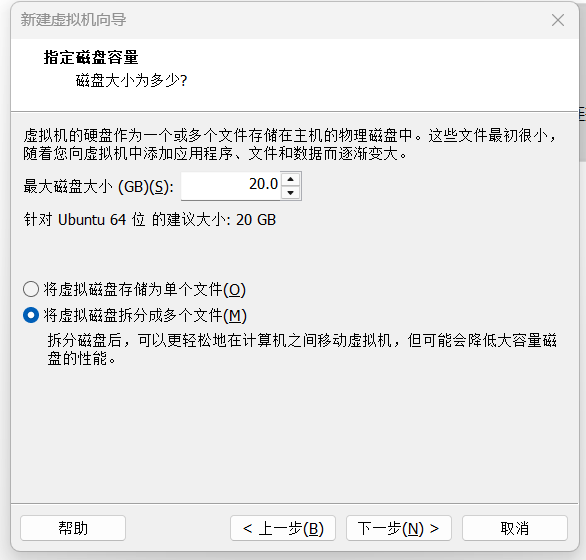
5.自定义硬件(可选,也可默认)
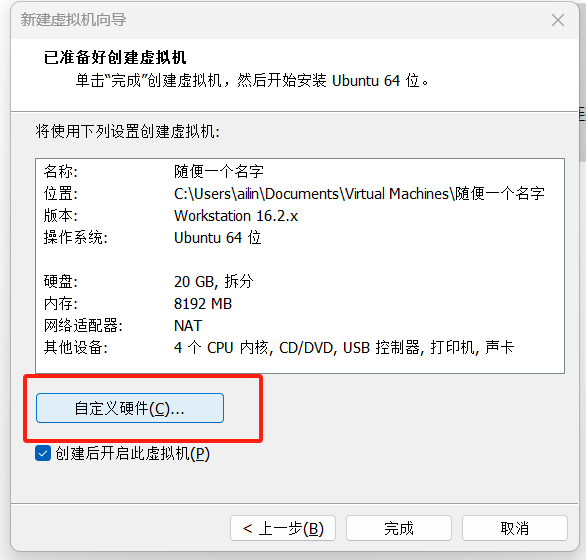
我选的4核8G,够大多数测试场景使用
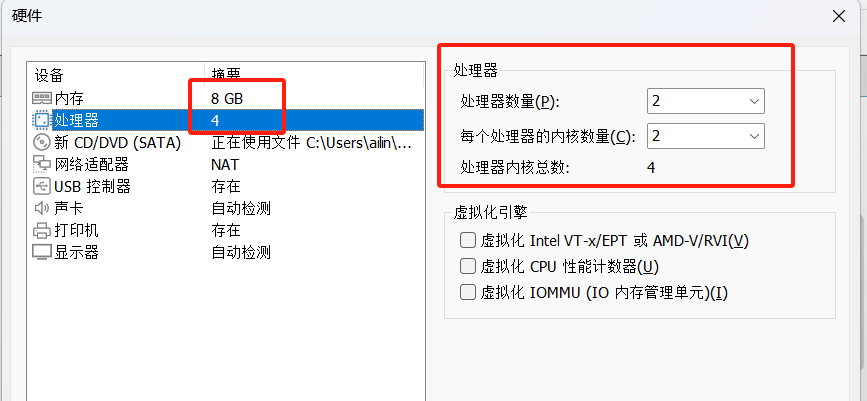
6.点击完成即可
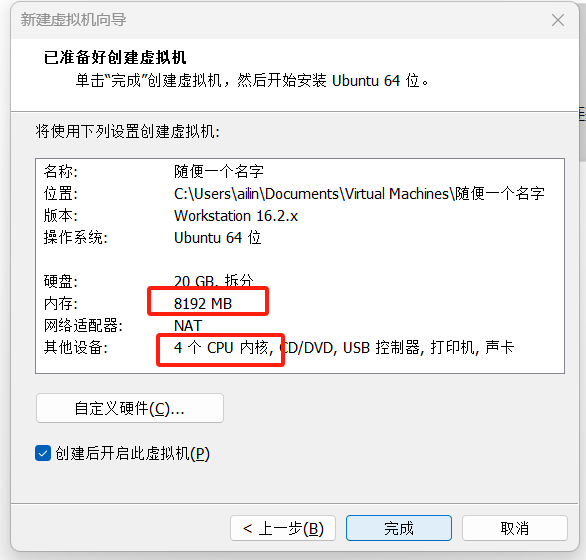
7.等待进入这个页面,选择安装系统
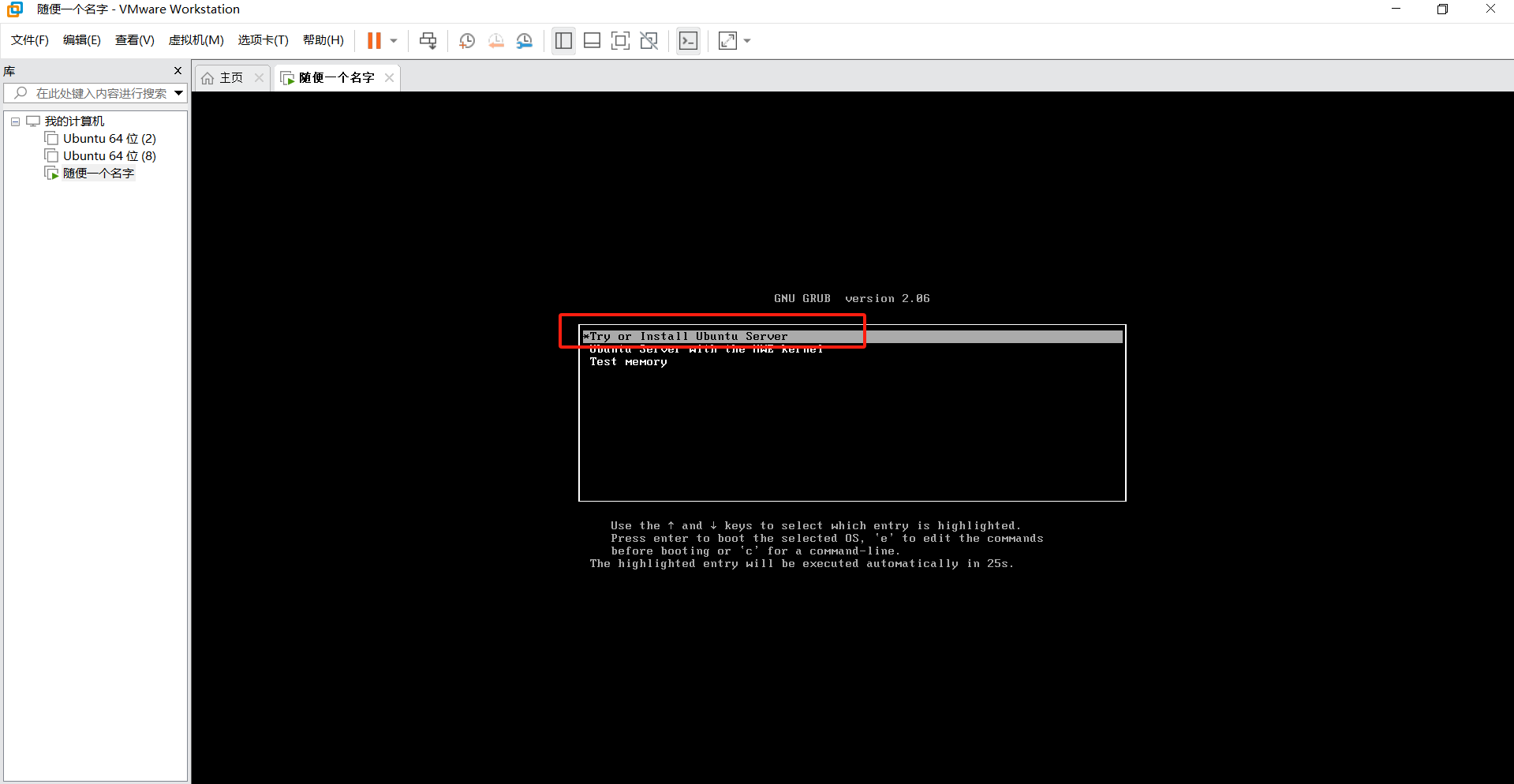
等待
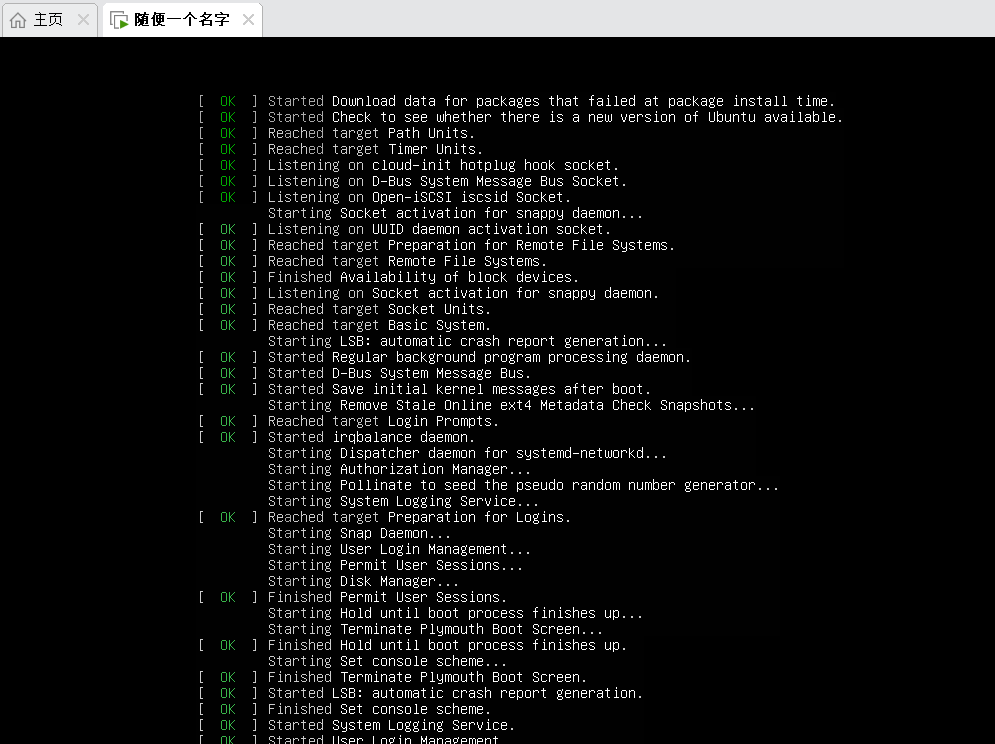
8.选择语言,默认英文,Enter键入即可
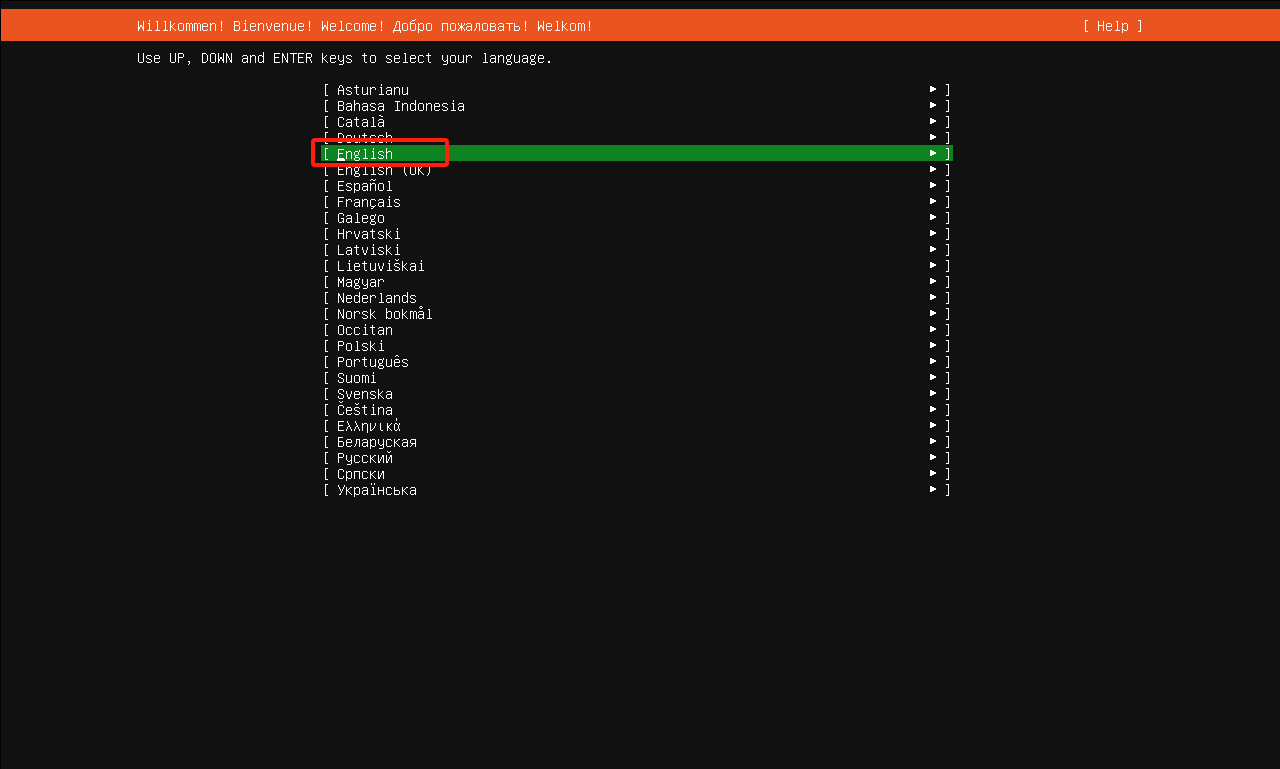
9.不更新操作系统版本,继续安装
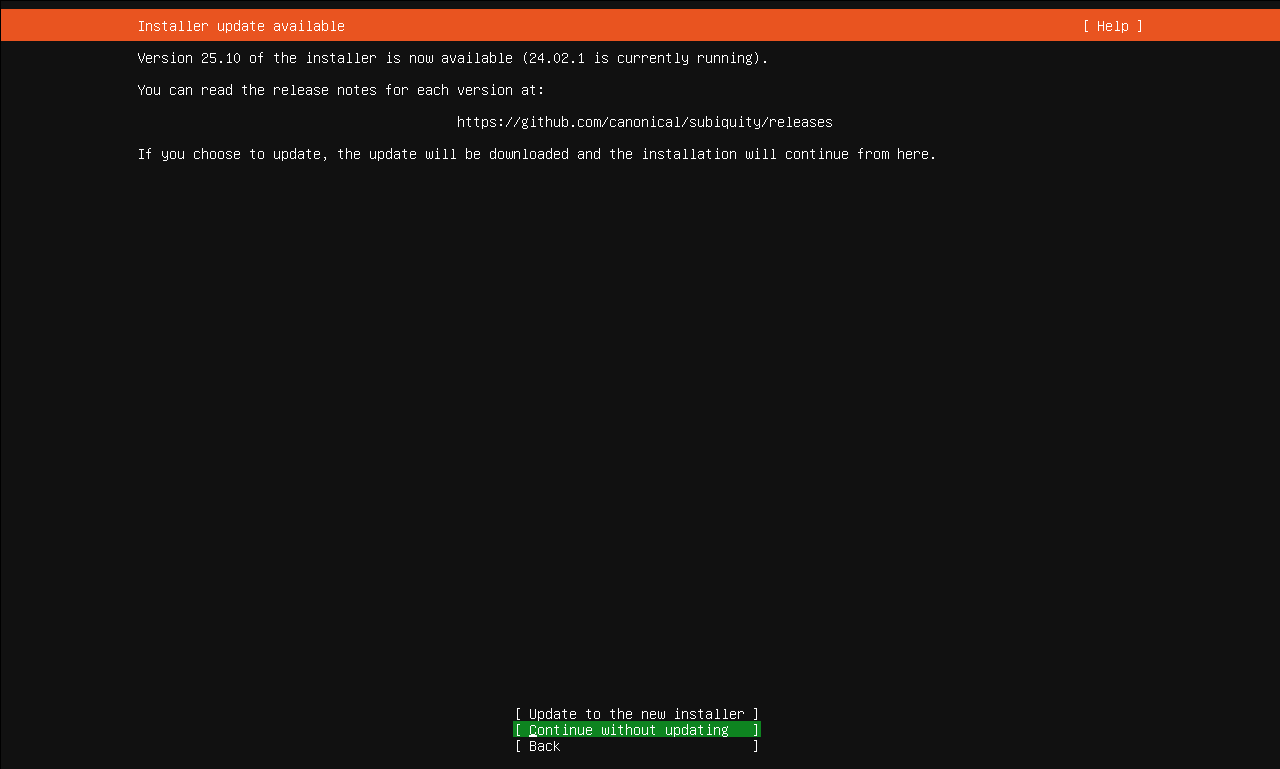
10.输入法默认即可
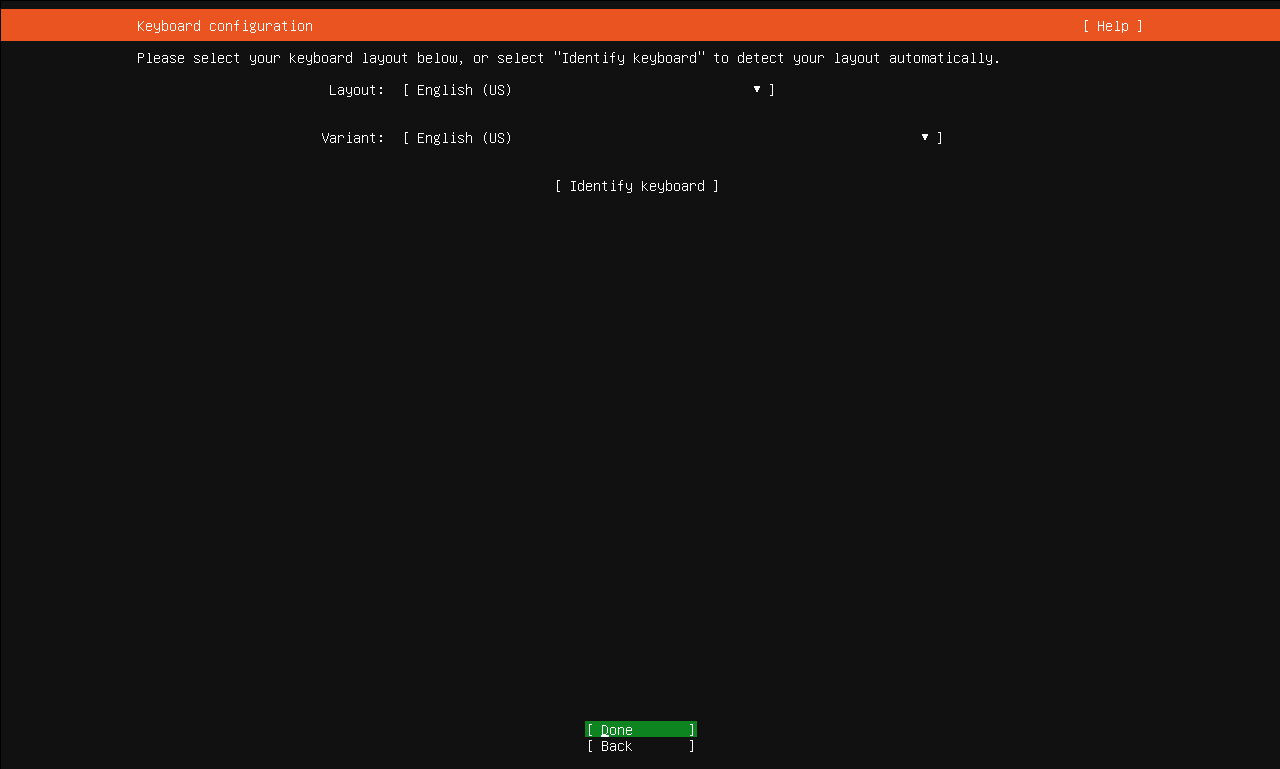
11.安装正常版本即可
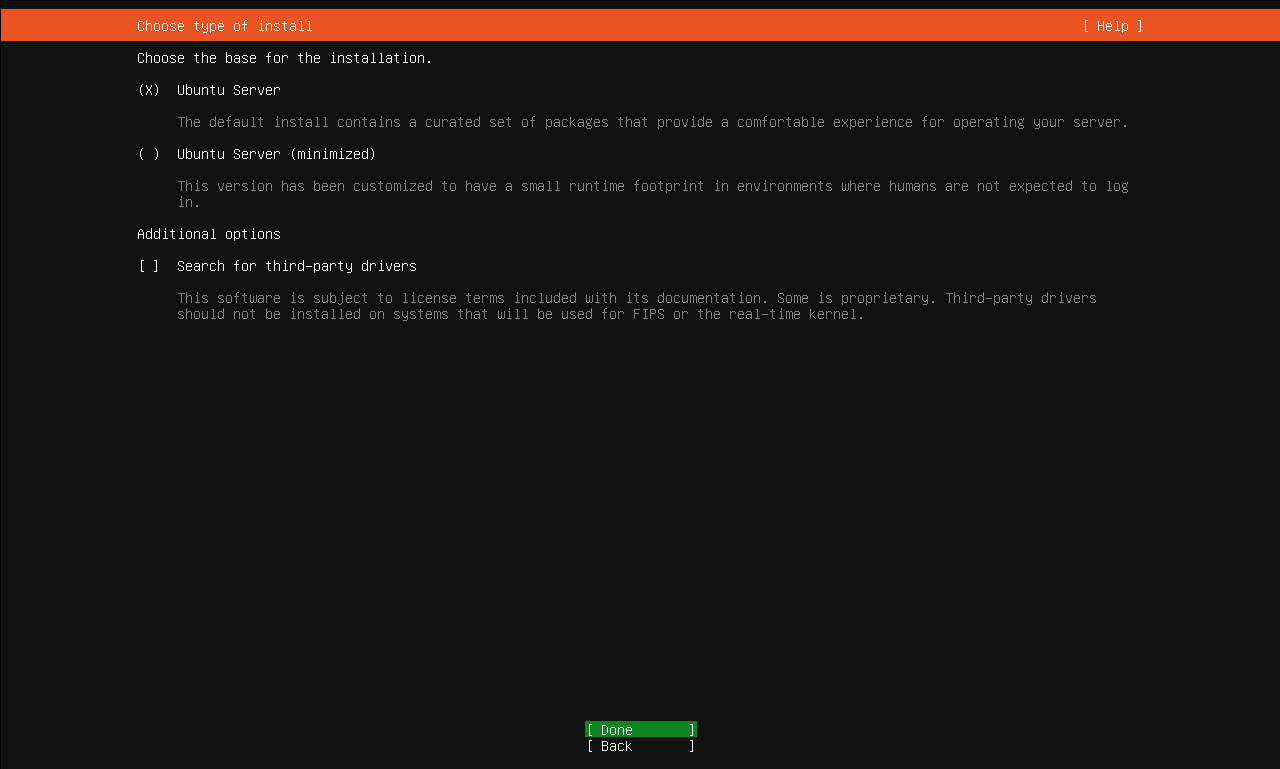
12.网口为ens33,通过DHCP自动获取ip,暂无ip,不必理会,done即可
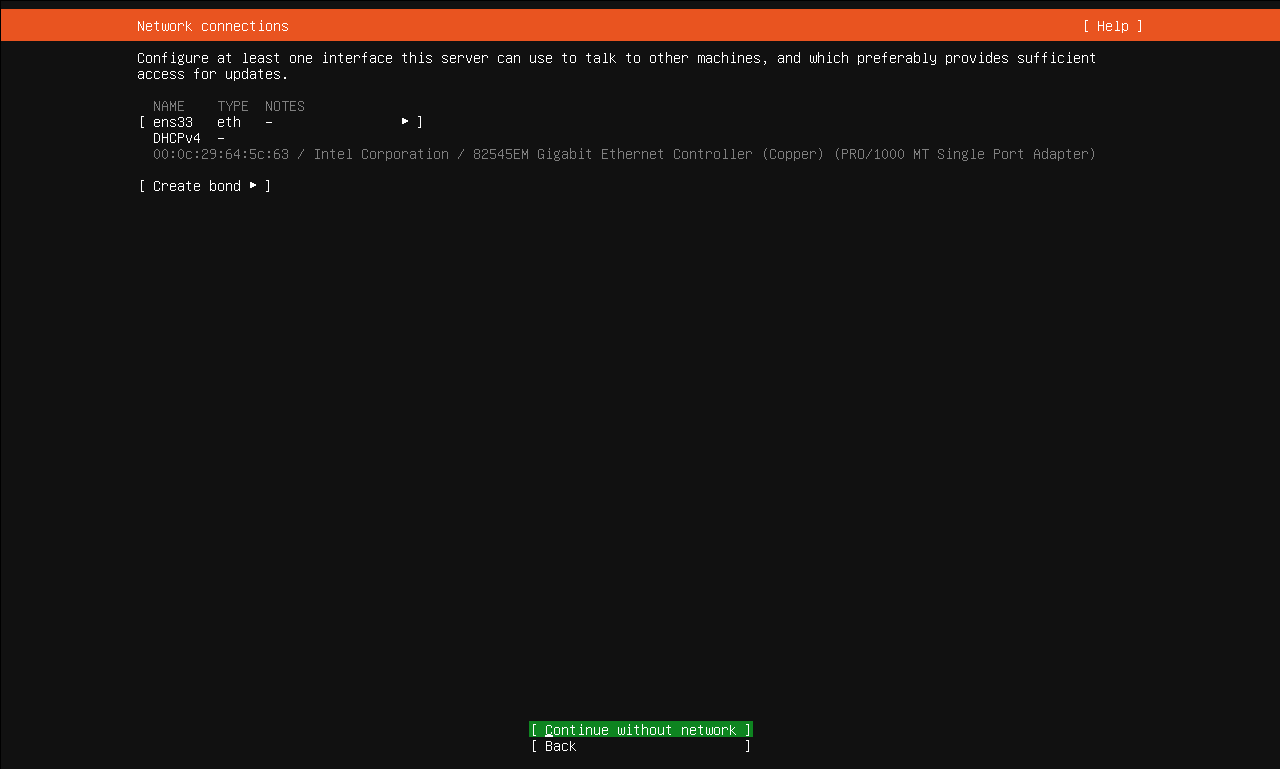
13.代理,基本用不到,done即可

14.等待,检查镜像文件,如下页面后,done即可
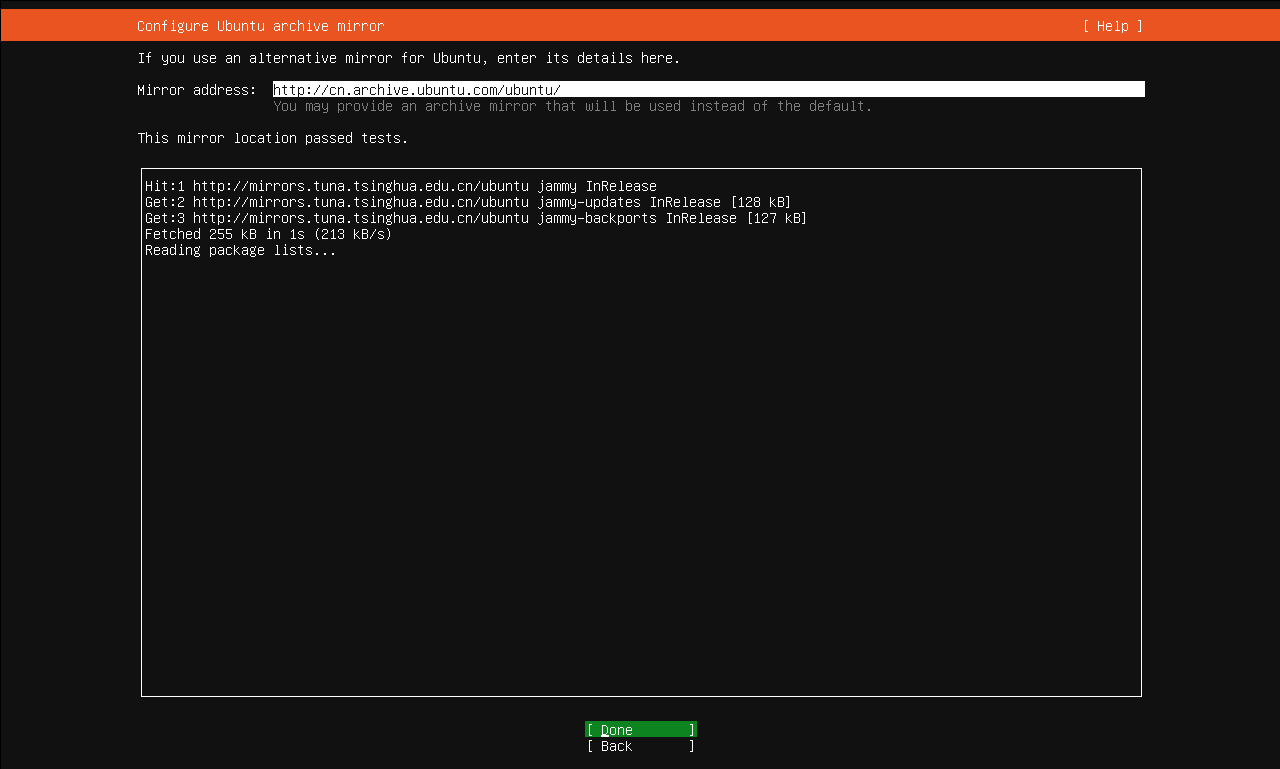
15.存储配置,默认即可
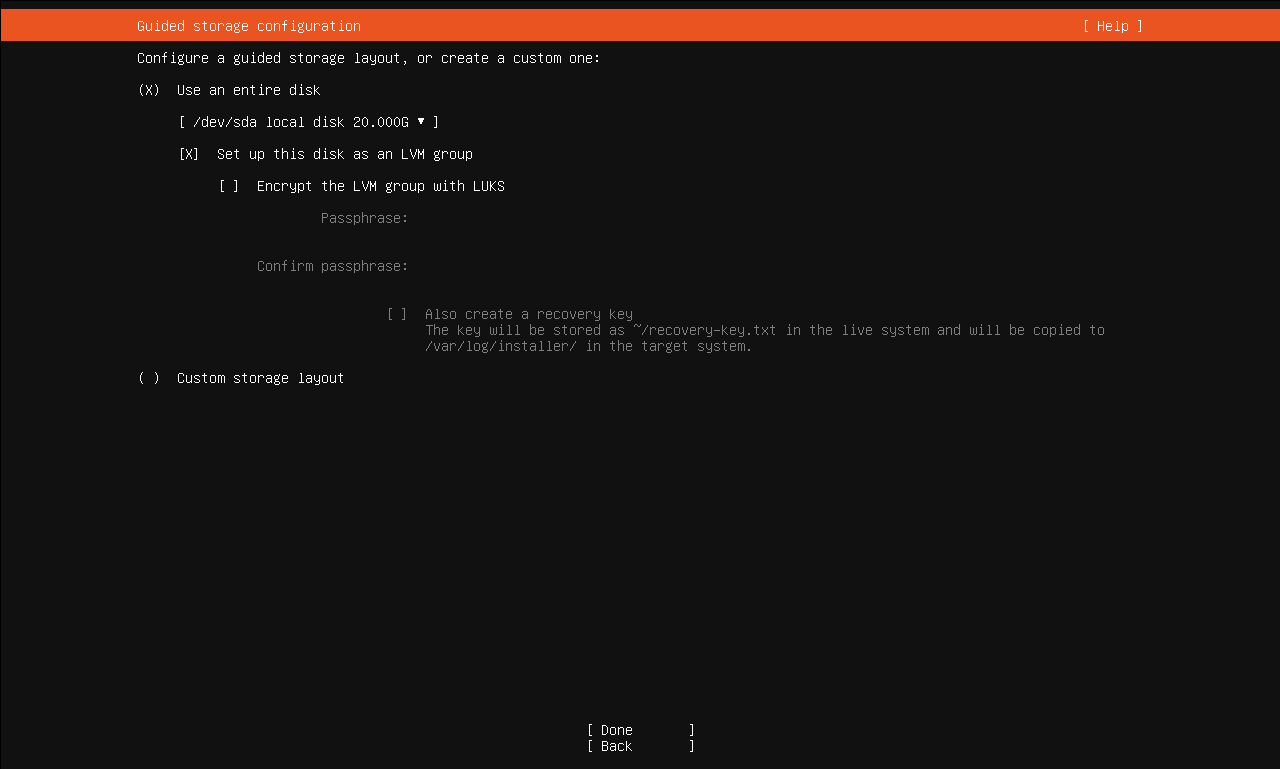
16.存储配置,默认即可
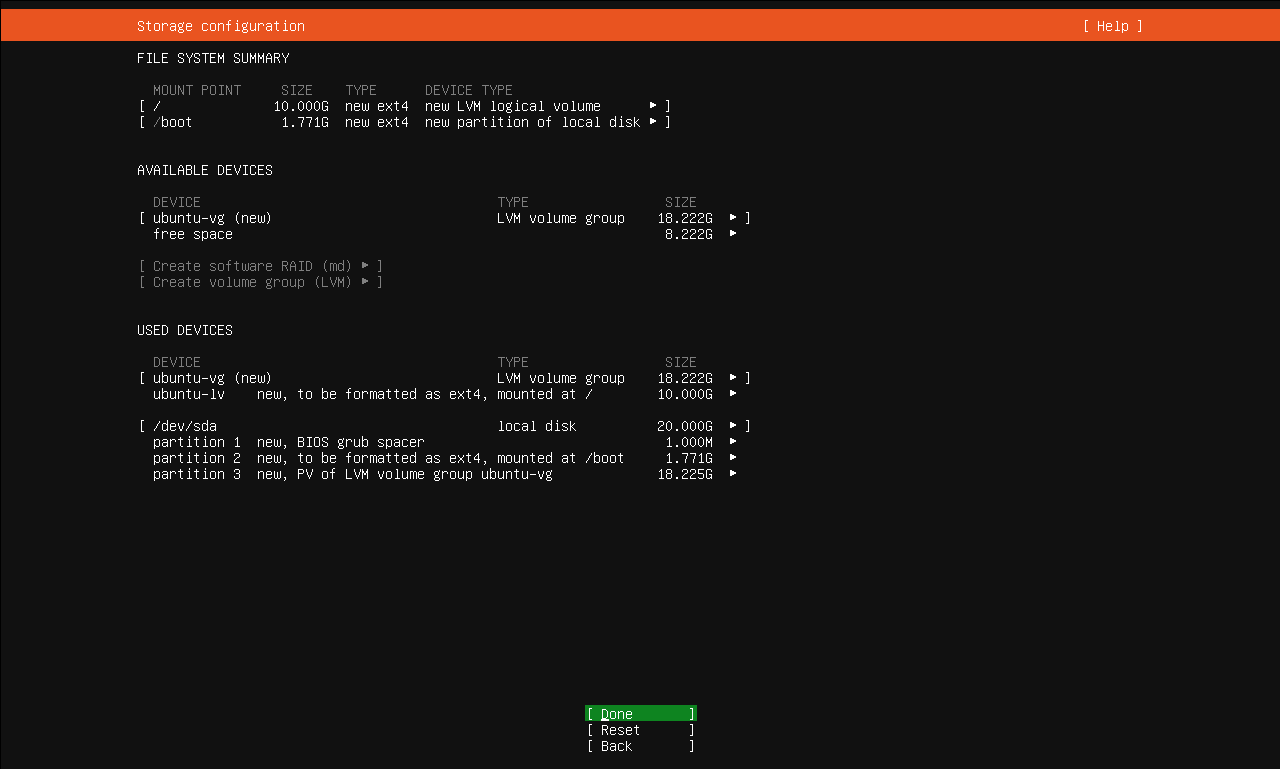
17.二次确认,继续即可
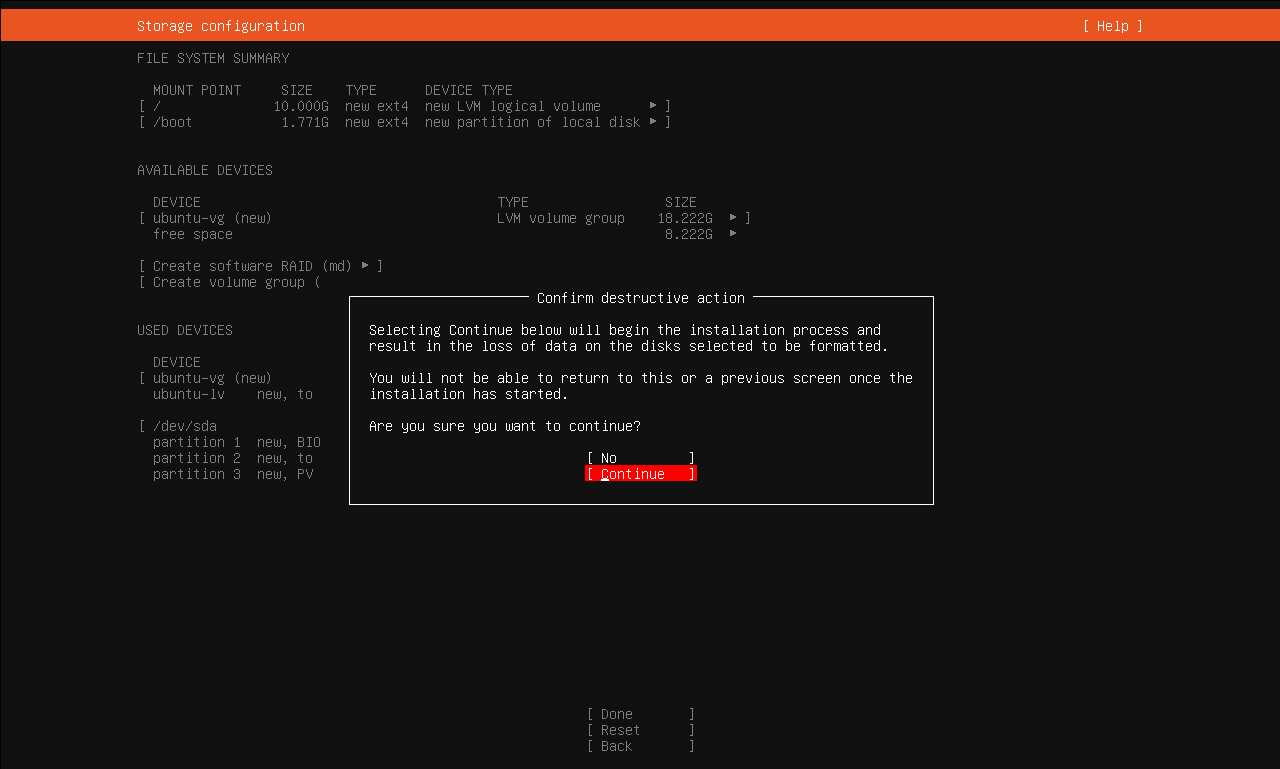
18.配置ubuntu系统用户名和密码(不大重要,用户后面会配置为root用户)
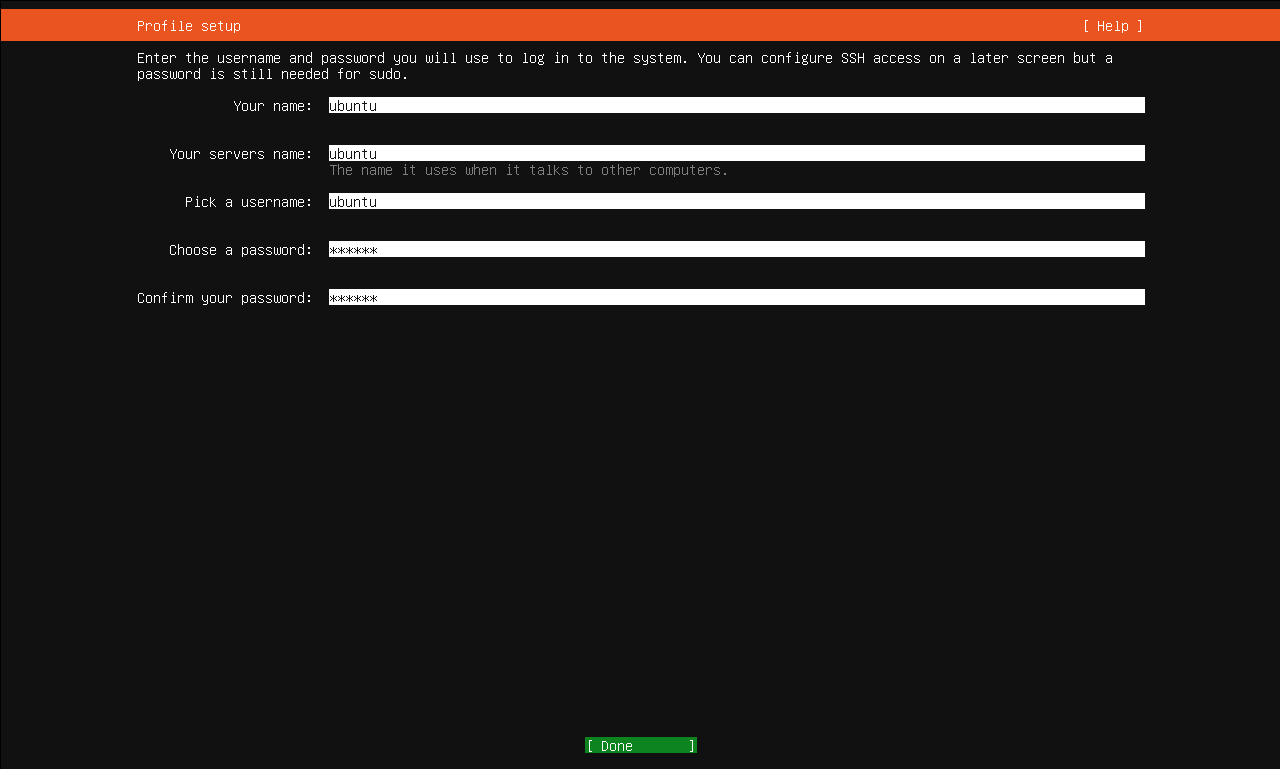
19.SSH通道,这个开一个,省的之后安装麻烦

20.快照,默认都不选,自己特别需要的话再选
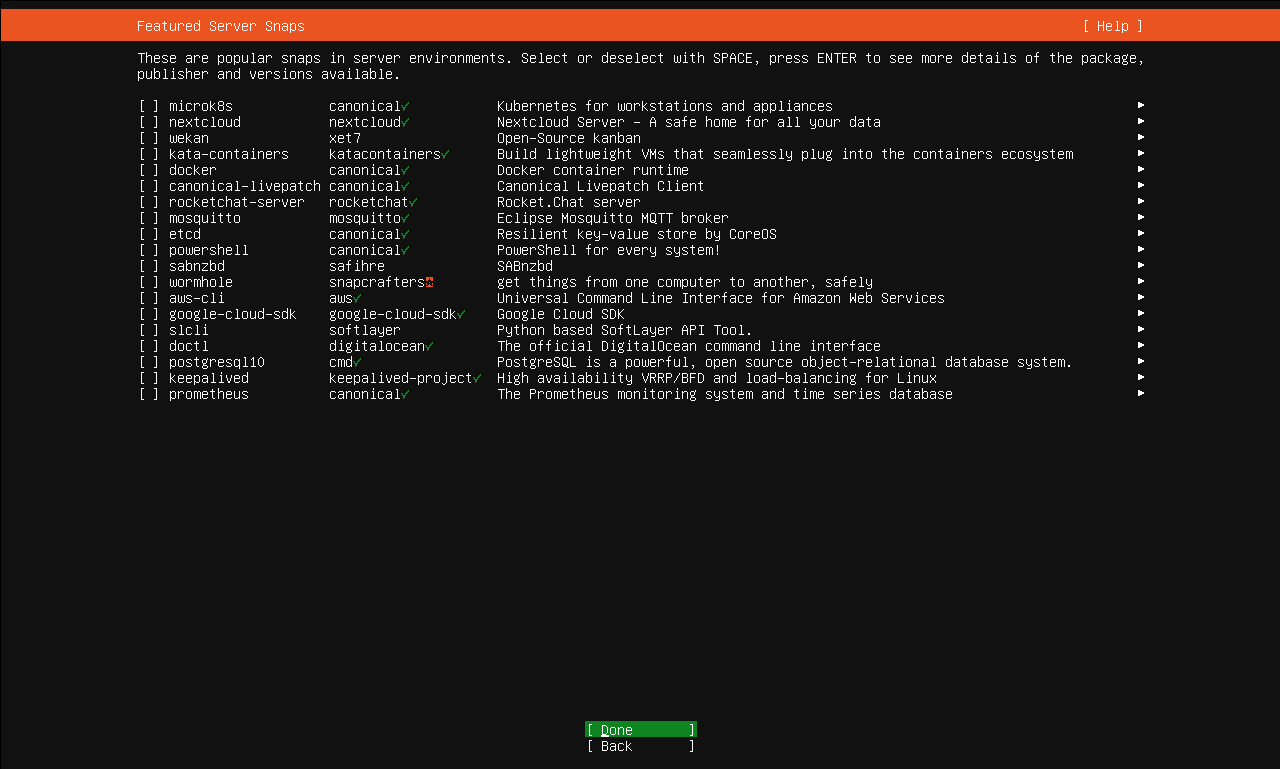
21.等待安装,当Cancel update and reboot 出现时可选,建议再等等,共计10-20分钟不等,选择Reboot Now
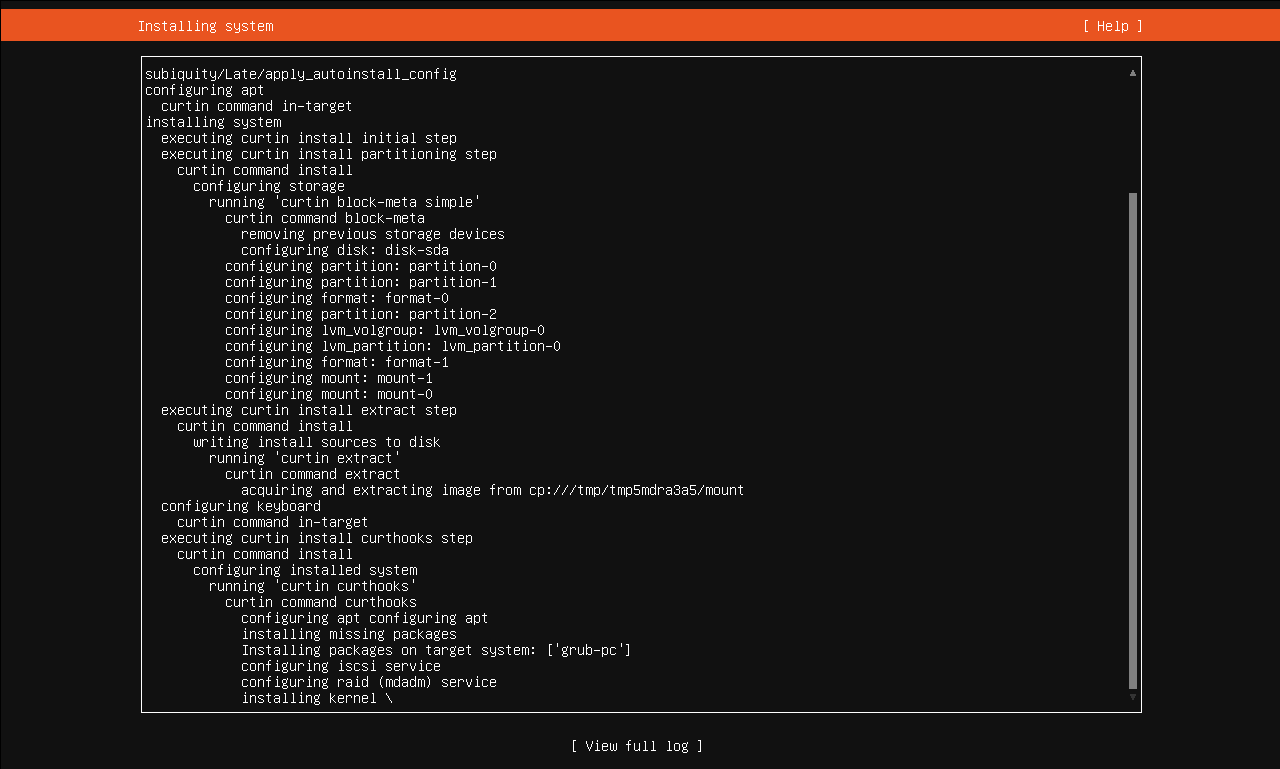
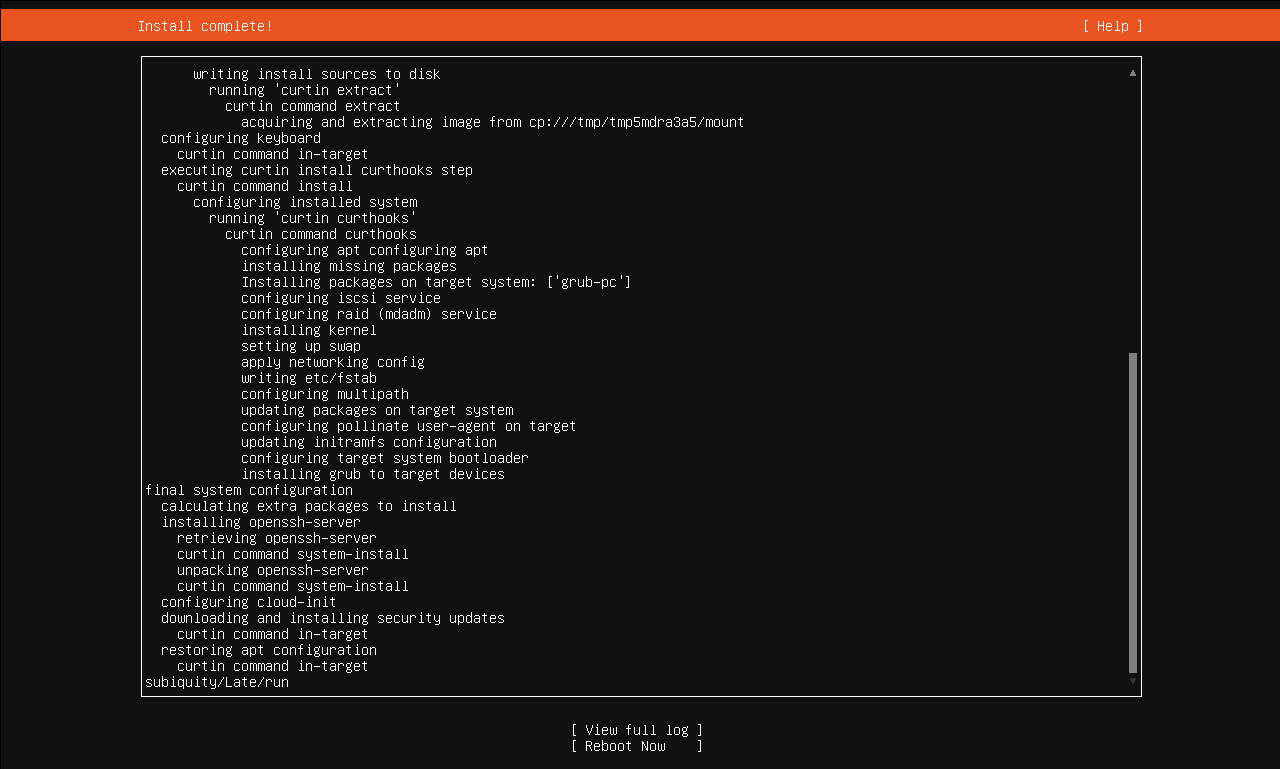
22.回车跳过即可,正常情况,之后等待即可
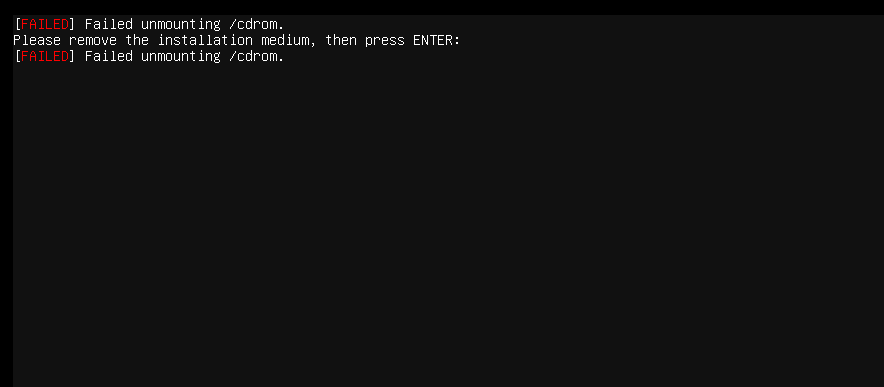
23.键入账号密码,完成登录
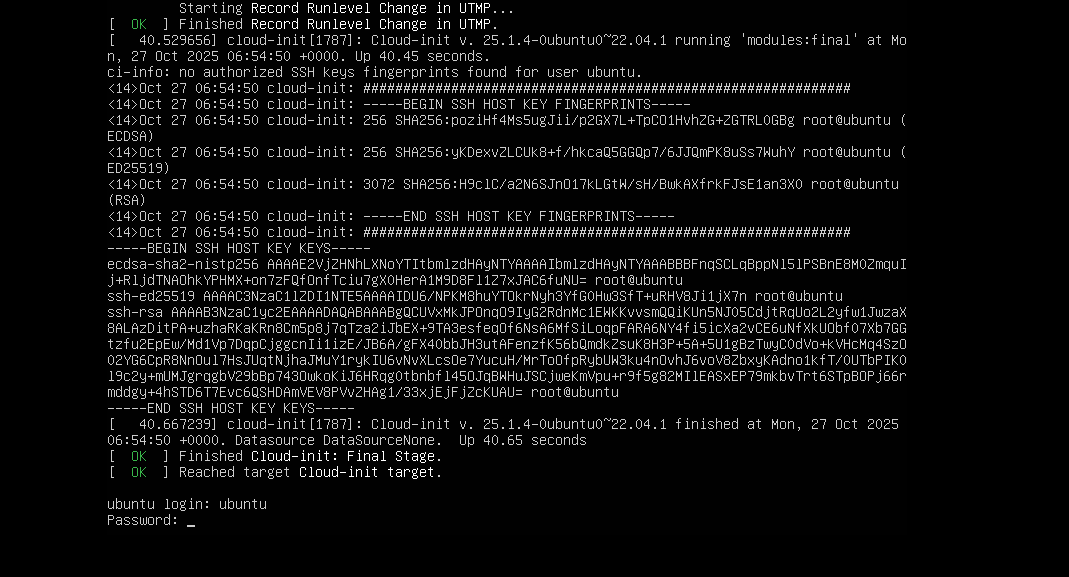
24.恭喜,显示此页面即为安装ubuntu系统成功!
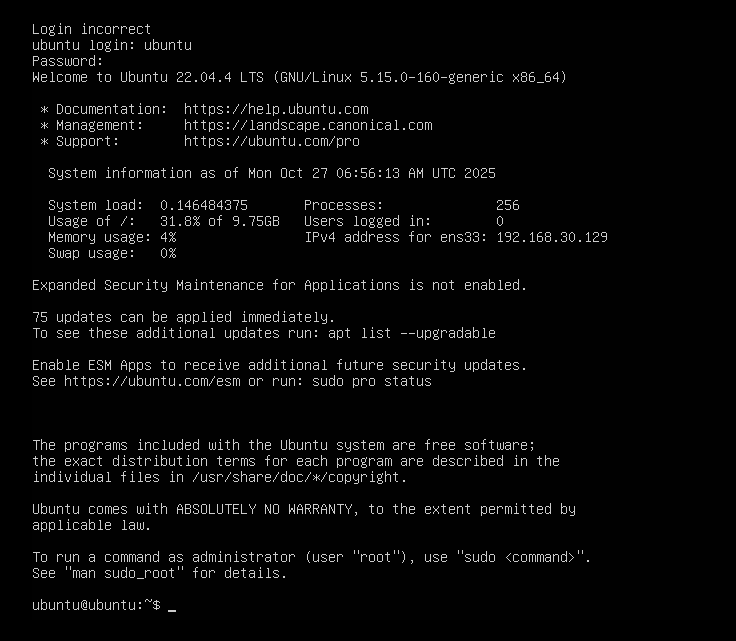
——其他一些可能会用到的操作
# 查看ip地址
ip add
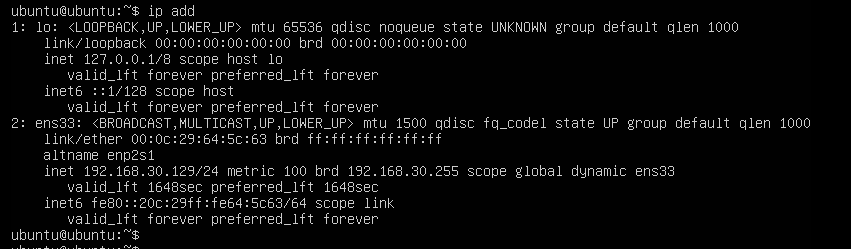
这里显示ip为 192.168.30.129 本地私有ip
# 查看版本信息
lsb_release -a
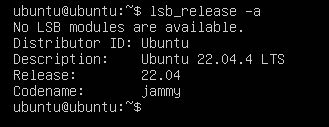
--键盘Tab键有自动补全代码功能
本文来自博客园,作者:suN(小硕),转载请注明原文链接:https://www.cnblogs.com/liushuosbkd2003/p/19168970



